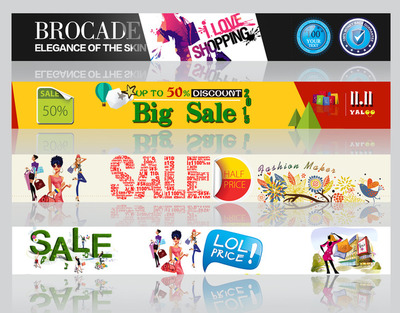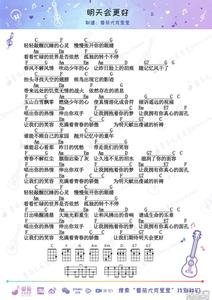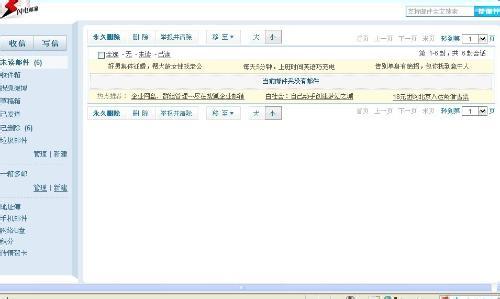想知道如何卸载搜搜更懂你吗,其实很简单的,只需要轻松几步就能卸载搜搜更懂你的工具栏,想要卸载的朋友们可以试试的哦,对于不需要的软件可以卸载,这样能够提高电脑的运行速度,也能够提高电脑的内存空间。对于有需要的人,希望能够帮助到你们。
怎么卸载搜搜更懂你 精 1、
首先我们打开我们的控制面板;
怎么卸载搜搜更懂你 精 2、
然后在我们的控制面板中找到,添加和删除程序;
怎么卸载搜搜更懂你 精 3、
把我们的控制面板打开后,然后我们找到搜搜工具栏这个程序,点击删除就可以了,就能够把搜搜工具栏卸载掉;
怎么卸载搜搜更懂你 精_搜搜更懂你
怎么卸载搜搜更懂你 精――步骤/方法二怎么卸载搜搜更懂你 精 1、
在方法二中我们使用的是360软件管家来卸载的,首先要保证我们有360软件管家这个软件哦。首先打开360,选择360软件管家;
怎么卸载搜搜更懂你 精 2、
来到360软件管家的主页面后,然后选择我的软件,打开即可;
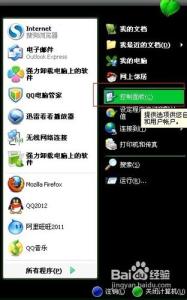
怎么卸载搜搜更懂你 精 3、
最后找到搜搜工具栏的选项,然后点卸载即可,就可以安全卸载完全,同时注册表也可以删除掉;
怎么卸载搜搜更懂你 精_搜搜更懂你
怎么卸载搜搜更懂你 精――步骤/方法三怎么卸载搜搜更懂你 精 1、
现在教给大家的是第三种卸载方法了,认真对着注册表的顺序来看哦;
怎么卸载搜搜更懂你 精 2、
首先我们打开注册表依次展开“HEKY LOCAL MACHINE”“SOFTWARE”“MICROSOFT”“WINDOWS”
“CURRENTVERSION” “UNINSTALL”,单击其下的程序名,你会在右边窗口的列表
中看到两个选项,DISPLAYNAME表明了该程序的名称,UNINSTALL表明了该程序的卸载
路径,对其进行卸载路径进行修改或删除即可;
怎么卸载搜搜更懂你 精 3、
开始搜索,输入SOSO的文件名。找到后删除后就OK啦;
怎么卸载搜搜更懂你 精 4、
好啦,卸载完毕啦,最后可以用优化大师清理下哦;
如果你觉得这经验对你有帮助的话,那就多多关注,可以给予收藏,如果喜欢的话还可以继续关注我的其它经验。
属于本人原创经验,图片有自己一步一步操作、截取而来;?
 爱华网
爱华网